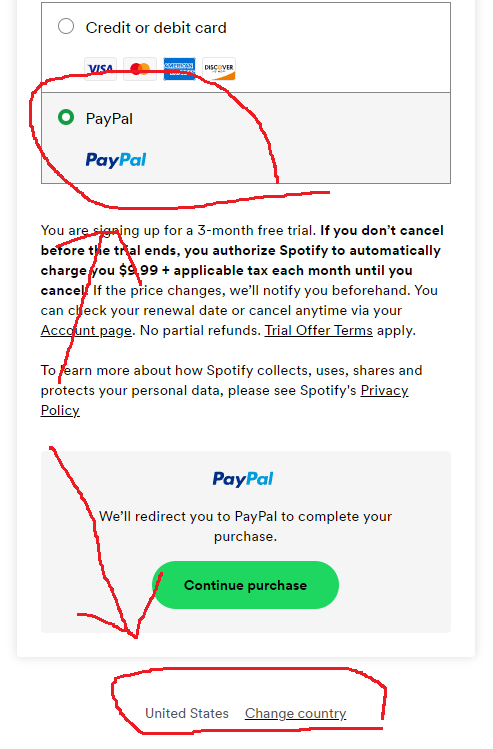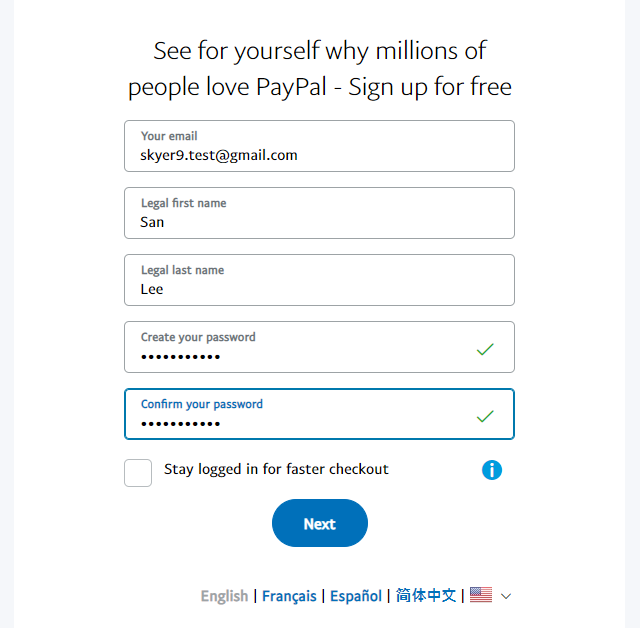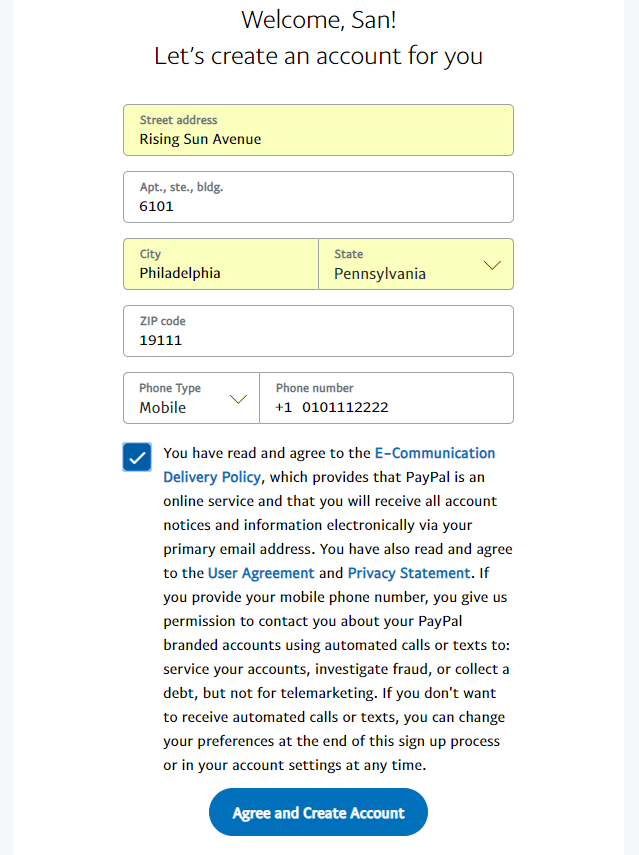Spotify 결제하기(with Paypal) 2022
Spotify 가 한국에 정식 서비스 이전이라, 정상적인 방식으로는 Spotify 의 Premium 서비스를 결제할 수 없습니다.
아래에 Paypal 을 이용한 결제방법을 설명합니다.
Paypal 은 한국 주소가 아닌 미국주소로 생성된 계정이 필요합니다.
Spotify 미국(or 외국)계정은 이미 생성한 것으로 가정합니다.
아래의 진행에 VPN 추가설정은 전혀 필요없습니다.
Paypal 미국계정 생성하기
https://www.paypal.com/ 에 접속합니다.
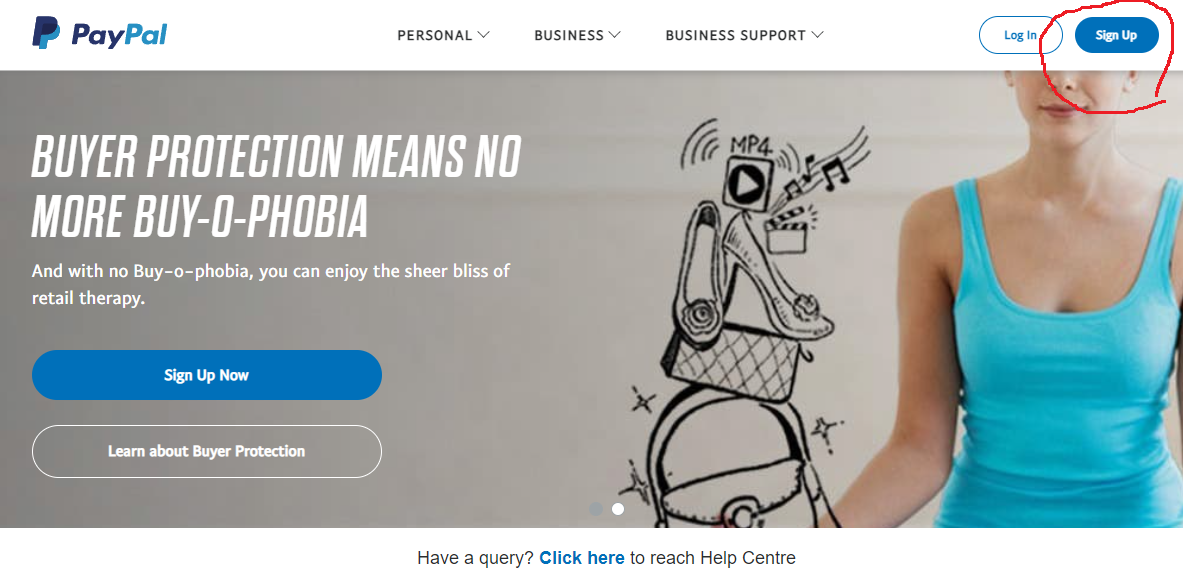
회원가입(Sign up)을 눌러줍니다.
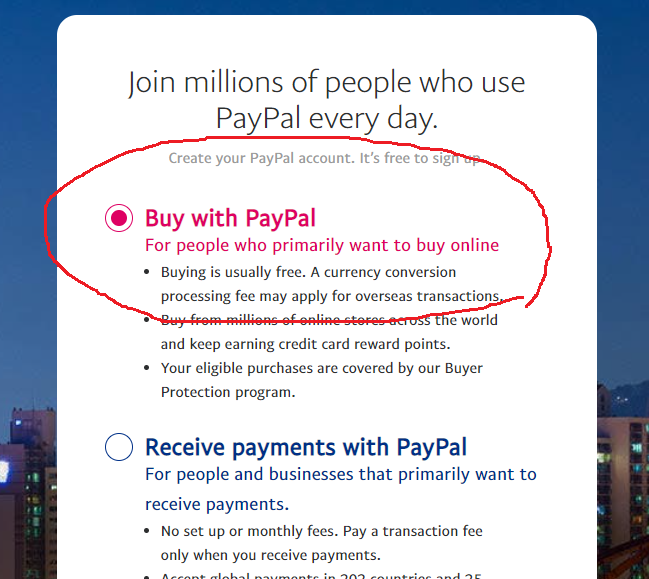
우리는 Spotify 의 Premium 서비스를 구매해야 하므로 위쪽을 눌러줍니다.
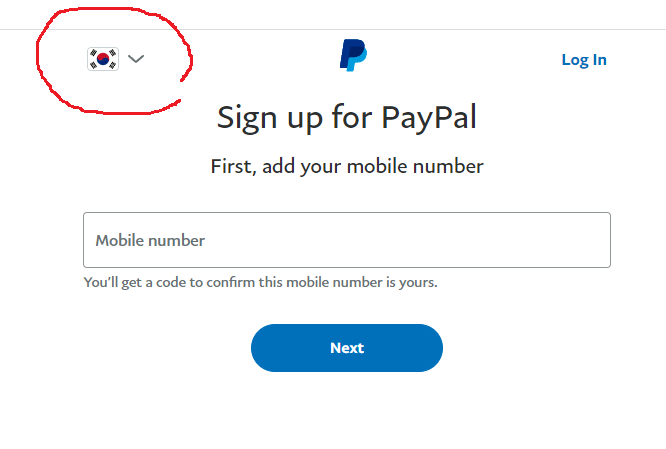
여기서 태극기를 눌러 국가를 변경해줍니다. 저는 미국으로 변경했습니다.
이제 미국 핸드폰 번호가 필요합니다.
Talkatone 앱을 핸드폰에 설치합니다.
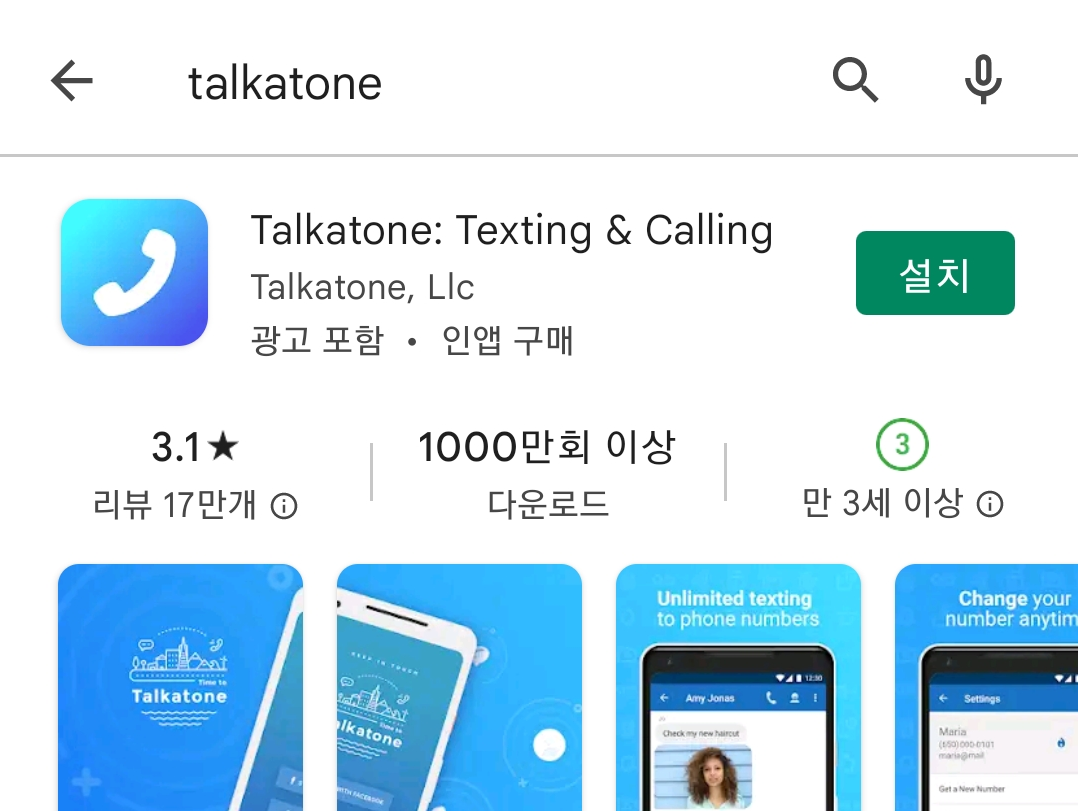
Talkatone 앱을 실행하고 Sign up 을 선택합니다.
이메일을 입력해 줍니다.
GET MY LOCATION 이라고 나오면 skip 을 선택해 줍니다.
연락처 접근 권한 주지 않아도 됩니다.
또한, VPN 필요없습니다.
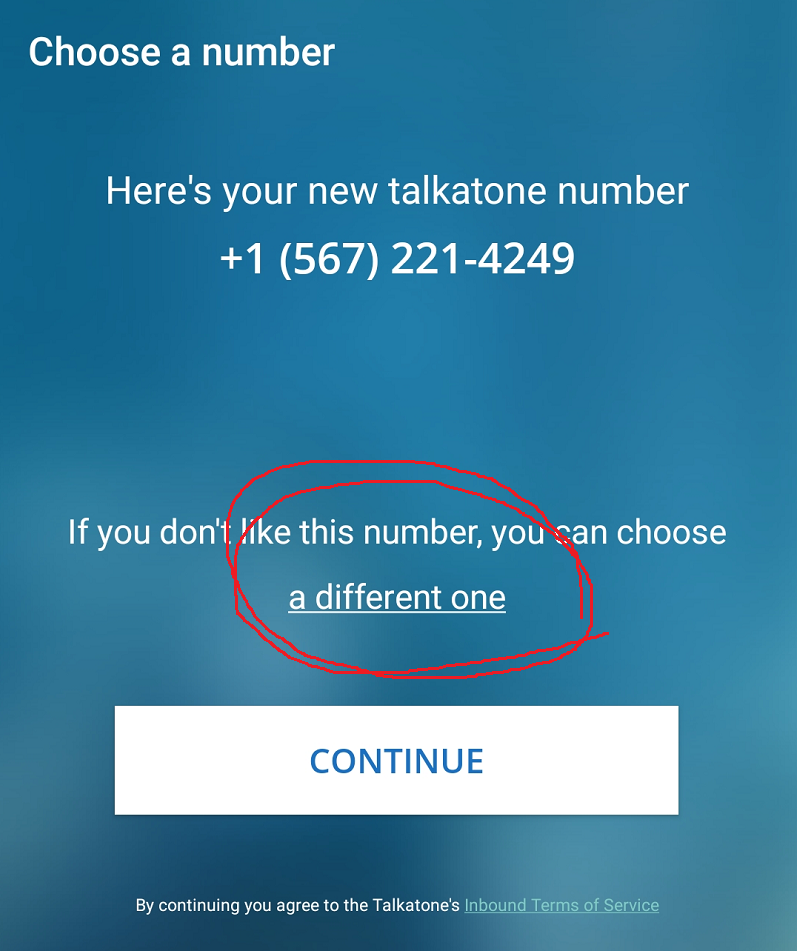
위에 표시된 핸드폰번호를 페이팔 홈페이지에 입력해 보고,
오류가 발생하면 a different one 을 눌러,
나오는 5개의 핸드폰 번호를 차례대로 입력해 봅니다.
2022-05-07 기준으로 첫번째 번호가 모두 성공하고 있습니다.
다만, 1100원의 결제가 필요합니다.
(기기 3개 가지고 테스트 해봄)
4-5개 다른 앱 테스트해봤지만 이거 말고는 않됩니다.
그냥 결제하세요.
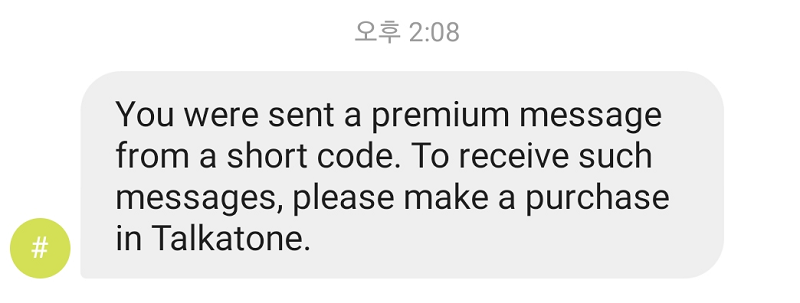
문자는 왔지만, 보고싶으면 돈내라는 이야기입니다.
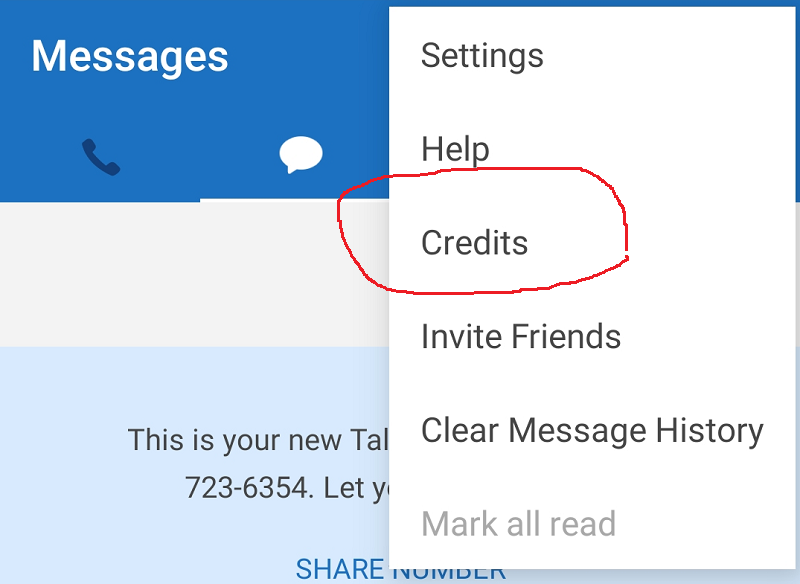
1100원을 결제해 줍니다.
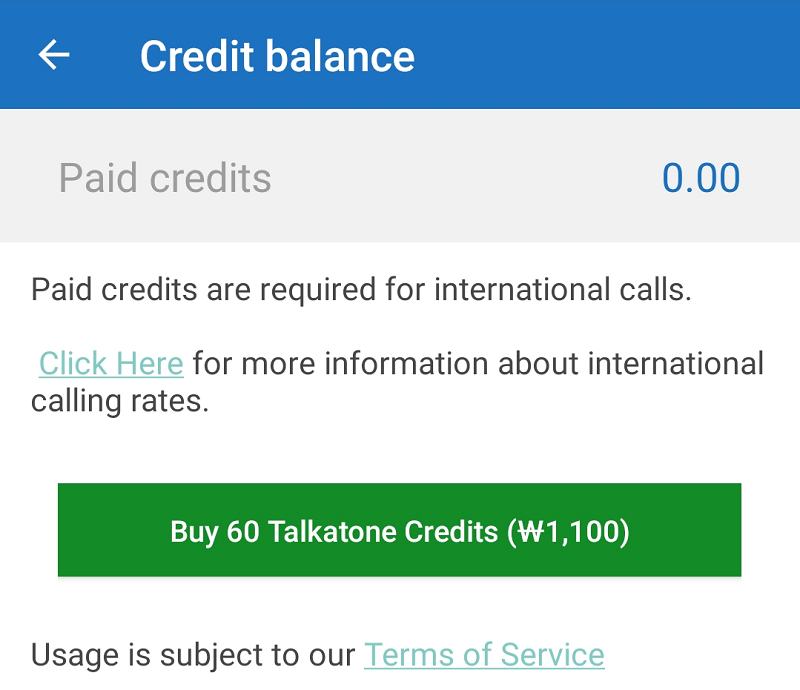
결제 후 페이팔에서 인증코드 전송하면 내용이 표시됩니다.
재미있는건 문자 수신 후에도 위에서 결제한 60 Credit 이 소모되지 않습니다.
사용하지 않았으니까 구글에서 환불도 받을 수 있는지까지는 확인안했습니다.
Talkatone 에는 전화번호를 바꿔 버리는 기능도 있습니다.
페이팔에서 인증코드 3번 이상 전송하면 더 이상 인증코드를 전송해 주지 않는데,
이러면 그냥 번호를 바꿔버리면 됩니다.
위와 같이 개인정보를 입력해주고 Next 를 누르면 됩니다.
Spotify 계정 생성할 때 사용한 VPN 이 미국 필라델피아라 필라델피아 한인회관 주소를 입력해 주었습니다.
위와 같이 입력하면 페이팔 계정이 생성되고 다음에 해외결제 가능한 카드를 등록해 주면 됩니다.
Spotify 결제하기
별개 없습니다. 카드 선택 대신 Paypal 선택하고 위에서 생성한 계정 선택해주면 끝납니다.
심지어 VPN 도 필요없습니다.
주소는 위 페이팔에 입력했던 미국 주소 입력해 줍니다.